Gunakan iPad sebagai layar sekunder dengan Mac – Apple Assistance (FR), gunakan iPad sebagai layar kedua untuk Mac – Apple Assistance (CA)
Gunakan iPad sebagai layar kedua untuk Mac
Contents
Kontrol. Lakukan dukungan yang berkepanjangan untuk menentukan kunci kontrol. Sentuh dua kali untuk mengunci kunci.
Gunakan iPad sebagai layar sekunder dengan Mac
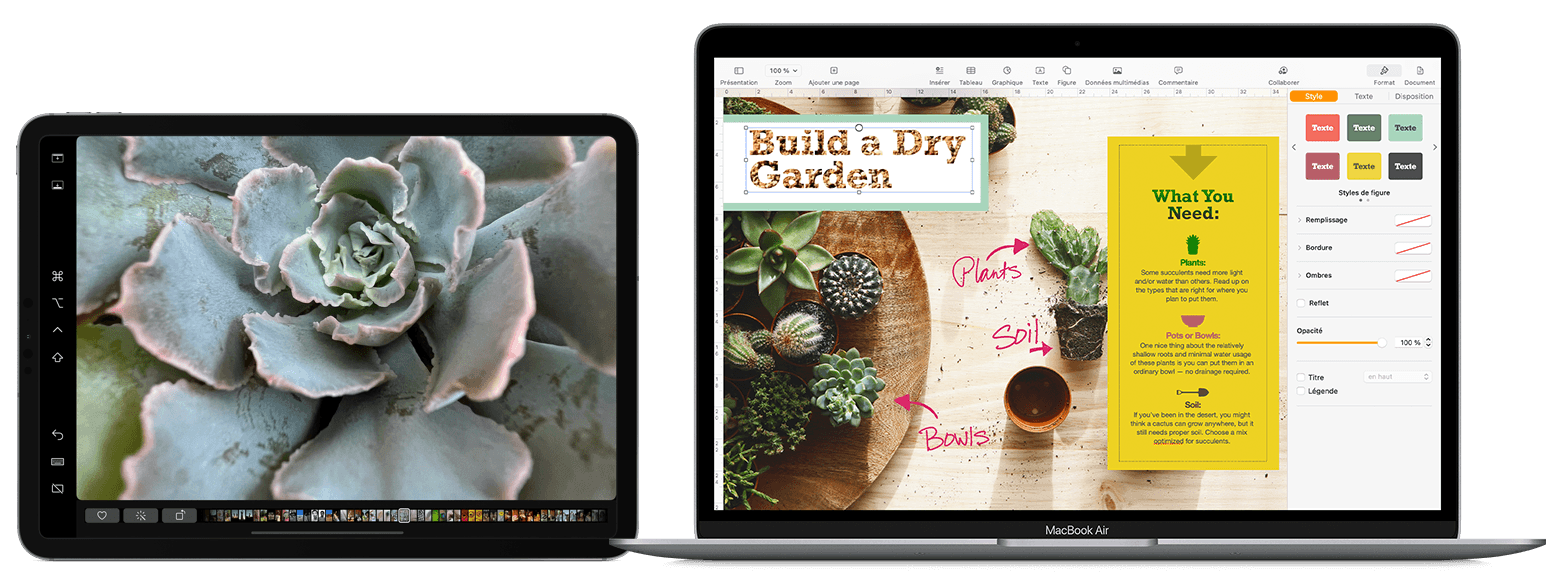
Jika Anda ingin mengontrol Mac dan iPad Anda dengan keyboard, mouse atau trackpad Anda, sementara iPad menampilkan layar beranda sendiri dan aplikasinya sendiri daripada meja dan aplikasi Mac Anda, lebih suka fungsionalitas kontrol universal.
Pindahkan jendela Mac di iPad Anda
Tempatkan pointer Anda di tombol layar penuh ![]() Dari jendela Mac, lalu pilih opsi untuk memindahkan jendela ini ke iPad Anda.
Dari jendela Mac, lalu pilih opsi untuk memindahkan jendela ini ke iPad Anda. 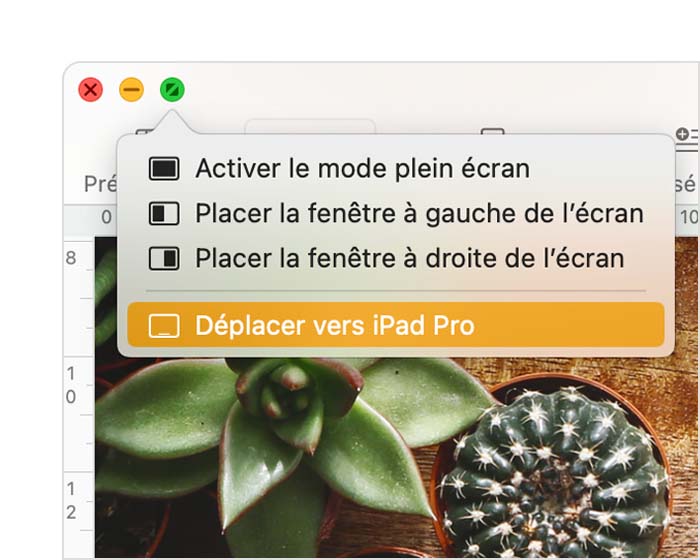
![]()
Anda dapat mengulangi prosedur ini untuk jendela Mac lainnya atau cukup seret ke dan dari iPad Anda. Untuk mengganti jendela di mac Anda, Anda juga dapat menempatkan pointer pada tombol layar penuh, lalu pilih untuk mengganti jendela di mac.
Jika Anda ingin menyalin layar Mac Anda ke iPad Anda daripada memperluas kantor Anda:
- Di bawah MacOS Monterey atau versi selanjutnya, pilih opsi salin dari menu salin di layar
 dari bilah menu 1 .
dari bilah menu 1 . - Di bawah MacOS Big Sur, pilih opsi salin dari menu monitor pusat kontrol atau di bilah menu.
- Di bawah MacOS Catalina, pilih opsi salin dari menu AirPlay (
 Atau
Atau  ) dari bilah menu 2 .
) dari bilah menu 2 .
Gunakan bilah samping di iPad Anda
Sidebar menempatkan perintah MAC yang biasa digunakan di sisi layar iPad Anda. Ini termasuk kunci kontrol, pembaruan dan kunci modifikasi lainnya, yang memungkinkan Anda memilih kontrol penting dengan jari atau pensil apel Anda alih -alih keyboard.
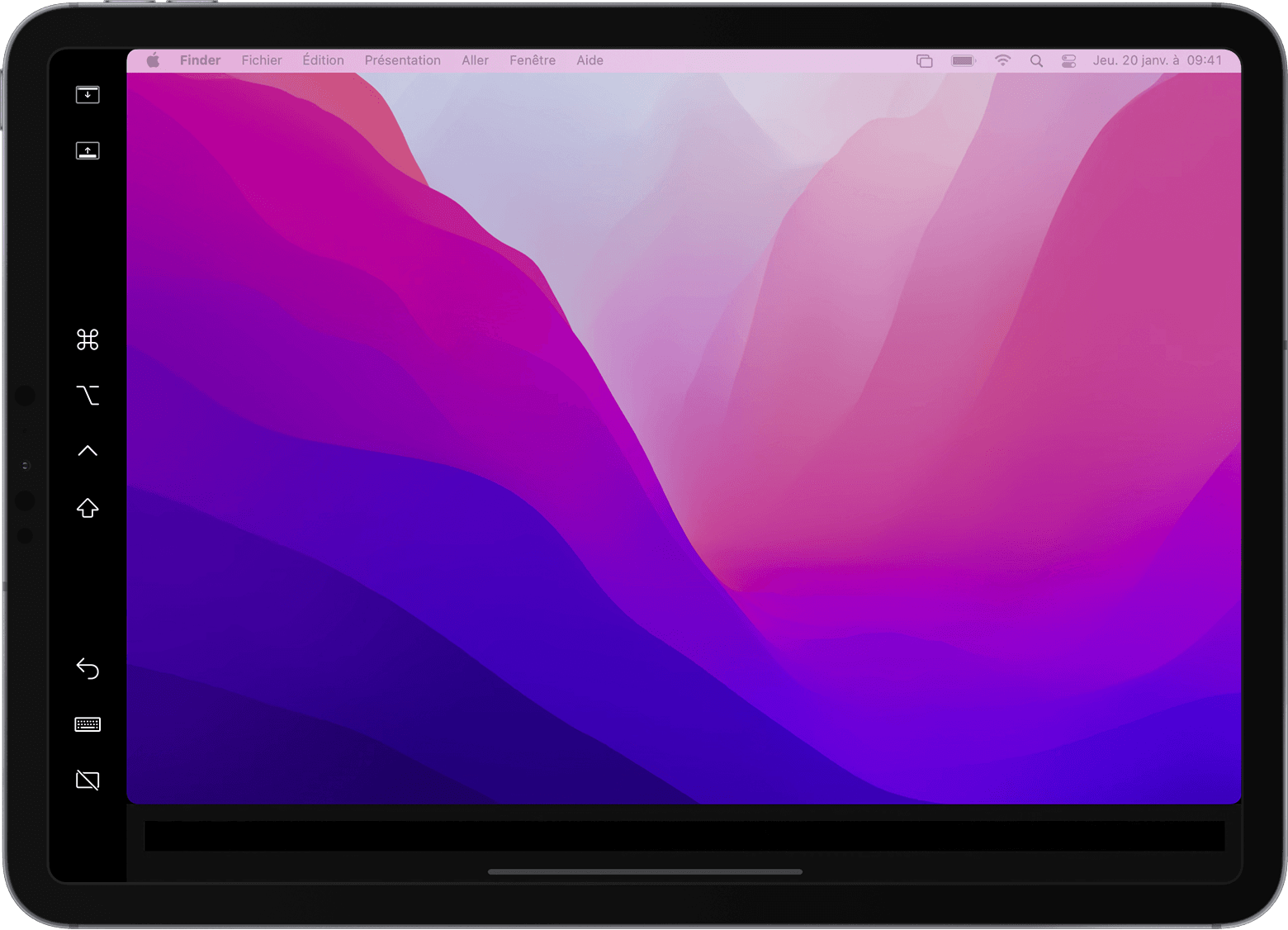
Ketuk untuk menampilkan atau menyembunyikan bilah menu saat menampilkan jendela layar penuh di iPad.
Tampilkan atau menutupi dermaga komputer Anda di iPad Anda.
Memesan. Lakukan dukungan yang berkepanjangan untuk menentukan kunci kontrol. Sentuh dua kali untuk mengunci kunci.
Pilihan. Lakukan dukungan yang berkepanjangan untuk menentukan kunci opsi. Sentuh dua kali untuk mengunci kunci.
Kontrol. Lakukan dukungan yang berkepanjangan untuk menentukan kunci kontrol. Sentuh dua kali untuk mengunci kunci.
UPRIS. Lakukan dukungan yang berkepanjangan untuk mendefinisikan Key Mayor. Sentuh dua kali untuk mengunci kunci.
Batalkan Tindakan Terakhir. Beberapa aplikasi mendukung beberapa pembatalan.
Menampilkan atau menutupi keyboard di layar.
Putuskan sambungan iPad Mac Anda.
Gunakan iPad sebagai layar kedua untuk Mac
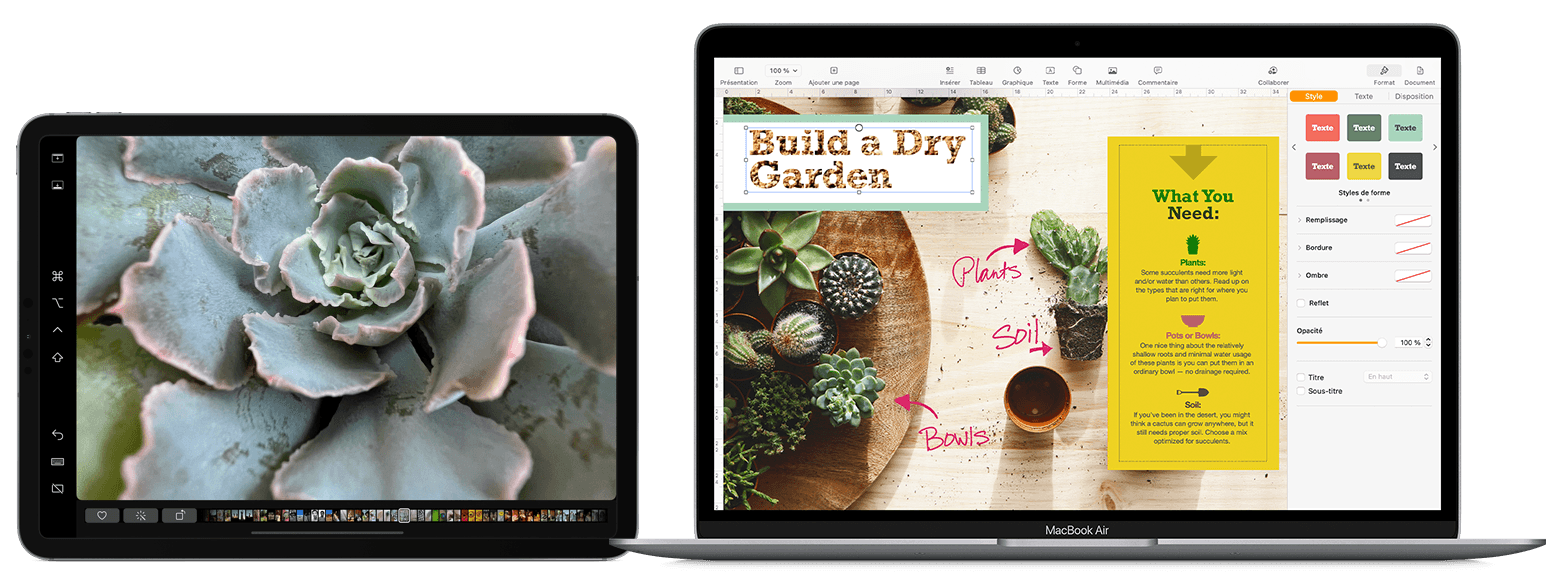
Jika Anda menginginkan keyboard, mouse atau touchpad Anda untuk mengontrol Mac dan iPad Anda, tetapi iPad menampilkan layar beranda sendiri dan aplikasinya sendiri daripada meja dan aplikasi Mac Anda, gunakan Kontrol Universal.
Pindahkan jendela Mac ke iPad Anda
Pindahkan pointer Anda pada tombol layar penuh ![]() Dari jendela Mac, lalu pilih opsi yang memungkinkan Anda menampilkan jendela yang dimaksud di iPad Anda.
Dari jendela Mac, lalu pilih opsi yang memungkinkan Anda menampilkan jendela yang dimaksud di iPad Anda. 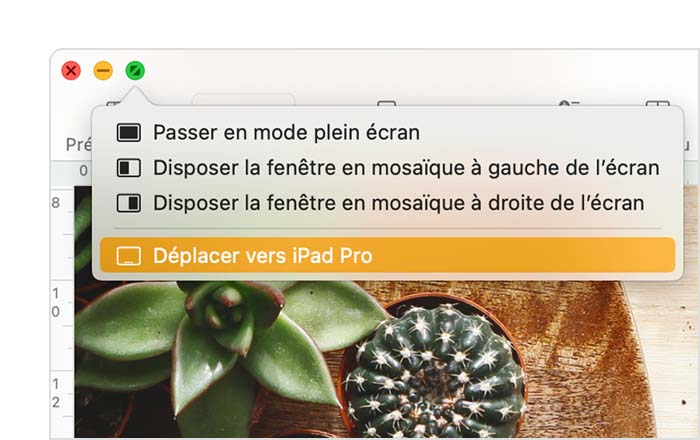
![]()
Anda dapat mengulangi langkah ini untuk jendela Mac lainnya atau hanya menggeser jendela lain antara Mac Anda dan iPad Anda. Untuk membawa jendela kembali ke Mac Anda, Anda juga dapat memindahkan pointer Anda pada tombol layar penuh dan memilih kembali ke jendela ke Mac.
Jika Anda ingin iPad Anda menyalin layar Mac Anda alih -alih memperluas kantor Anda:
- Di MacOS Monterey dan versi selanjutnya, pilih opsi dari menu salin di layar
 Di bilah menu. 1
Di bilah menu. 1 - Di MacOS Big Sur, pilih opsi salin dari menu tampilan di pusat kontrol atau di bilah menu.
- Di MacOS Catalina, pilih opsi salin dari menu AirPlay (
 Atau
Atau  ) dari bilah menu. 2
) dari bilah menu. 2
Sidebar menempatkan perintah yang umum digunakan dari Mac Anda di sisi layar iPad Anda. Ini termasuk kunci kontrol, Maj dan kunci modifikasi lainnya, yang memungkinkan Anda untuk memilih perintah utama dengan jari Anda atau dengan pensil apel alih -alih keyboard.

Ketuk untuk menampilkan atau menyembunyikan tanda menu saat menampilkan jendela dalam mode layar penuh di iPad.
Tunjukkan atau sembunyikan dermaga komputer Anda di iPad Anda.
Memesan. Lakukan dukungan yang berkepanjangan untuk menentukan kunci kontrol. Sentuh dua kali untuk mengunci kunci.
Pilihan. Lakukan dukungan yang berkepanjangan untuk menentukan kunci opsi. Sentuh dua kali untuk mengunci kunci.
Kontrol. Lakukan dukungan yang berkepanjangan untuk menentukan kunci kontrol. Sentuh dua kali untuk mengunci kunci.
UPRIS. Lakukan dukungan yang berkepanjangan untuk mendefinisikan Key Mayor. Sentuh dua kali untuk mengunci kunci.
Batalkan Tindakan Terakhir. Beberapa aplikasi mendukung beberapa pembatalan.
Tampilkan atau menutupi keyboard virtual.
Putuskan sambungan iPad Mac Anda.
